Verhindern, dass KI-Chatbots Ihre persönlichen Daten nutzen

Wichtige Informationen
- Bei den meisten KI-Chatbots und -Tools können Benutzer der Verwendung ihrer Daten für KI-Trainingszwecke widersprechen.
- Dies lässt sich normalerweise über einen einfachen Schalter im Abschnitt „Einstellungen“ der KI-Anwendung erledigen. Suchen Sie nach datenschutzbezogenen Optionen und deaktivieren Sie die Einstellungen, die die Berechtigung zur Datennutzung beim Training von KI-Modellen erteilen.
- Bekannte KI-Systeme, darunter ChatGPT, Copilot, Gemini, Perplexity, Grok und LinkedIn, bieten solche Umschalter direkt in ihrer Einstellungsoberfläche.
- Bei Meta AI ist es jedoch schwierig, sich vom Datentraining abzumelden, insbesondere außerhalb der EU oder des Vereinigten Königreichs oder ohne gültigen Nachweis eines Datenmissbrauchs in den USA, was die Verwaltung Ihrer persönlichen Daten erschwert.
Jeder KI-Chatbot und jeder KI-gestützte Dienst verwendet standardmäßig Benutzerdaten, um seinen Trainingsprozess zu verfeinern. Diese Vorgehensweise ist von grundlegender Bedeutung, um die Leistung des KI-Modells mit jedem Update zu verbessern. Wenn Sie Datenschutzbedenken hinsichtlich der Verwendung Ihrer Informationen durch die KI haben, können Sie Schritte unternehmen, um diese zu schützen.
So verhindern Sie, dass KI Ihre Daten für das Training nutzt
Sie könnten zwar erwägen, Ihren Chatverlauf zu löschen, um das Training der KI mit Ihren Daten zu stoppen, aber das ist nicht die effektivste Lösung. Zum einen kann die KI weiterhin auf Ihre Daten zugreifen, bis sie gelöscht werden. Außerdem möchten Sie Ihren Chatverlauf vielleicht für zukünftige Referenzzwecke behalten. Daher ist es ratsam, das KI-Training mit Ihren Daten zu deaktivieren, unabhängig von Ihrem Chatverlauf. So können Sie dies auf verschiedenen KI-Plattformen tun.
ChatGPT
Das Verfahren zum Deaktivieren des KI-Trainings variiert leicht, je nachdem, ob Sie über das Internet oder über ein Mobilgerät auf ChatGPT zugreifen.
Verwenden der Webversion
So verhindern Sie das Training von KI-Modellen auf der ChatGPT-Webplattform.
Schritt 1: Klicken Sie oben rechts auf Ihr Profilbild und wählen Sie „Einstellungen“ .
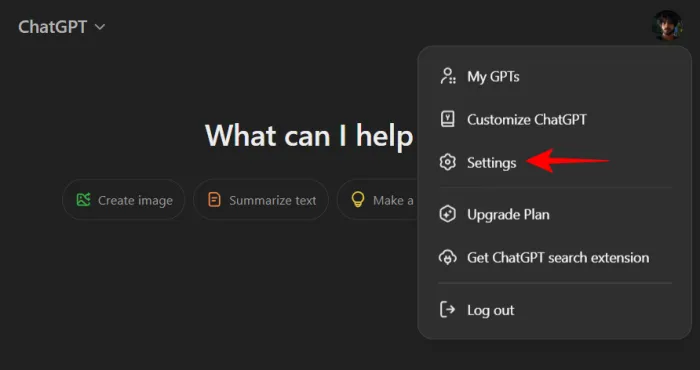
Schritt 2: Klicken Sie in der linken Seitenleiste auf „Datensteuerung“ .
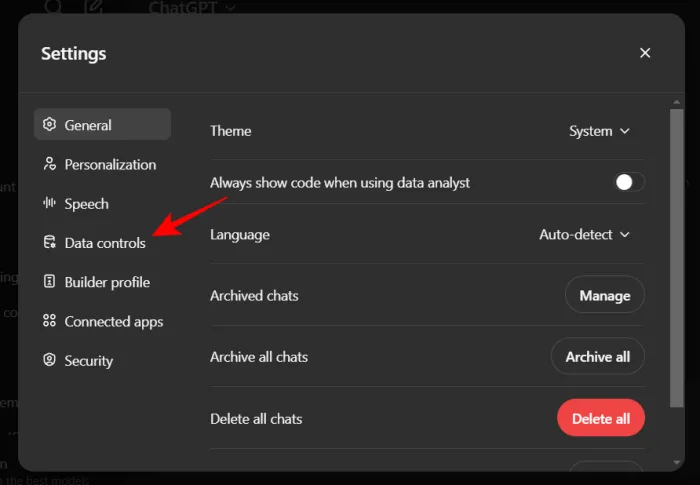
Schritt 3: Klicken Sie rechts auf „Modell für alle verbessern“ .
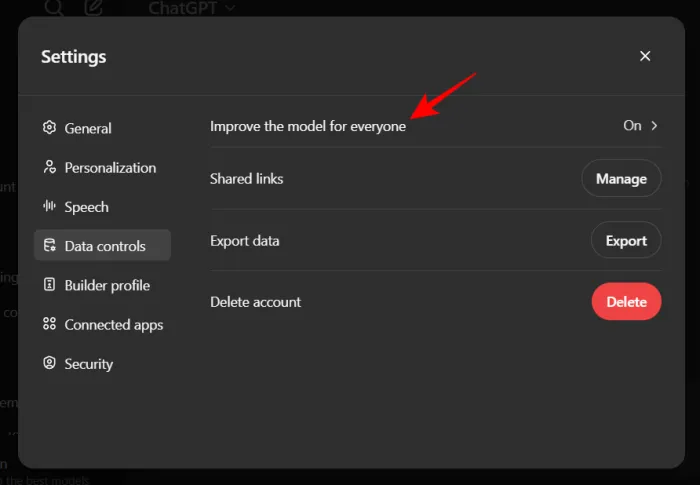
Schritt 4: Schalten Sie „Modell verbessern“ für alle aus und klicken Sie auf „Fertig“ .
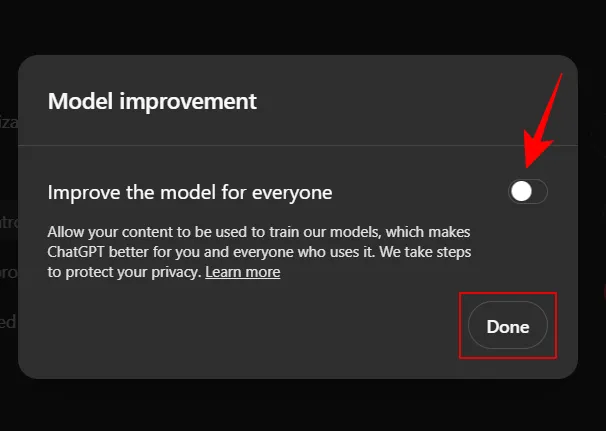
Verwenden der mobilen App
Um das KI-Training in der mobilen ChatGPT-Anwendung zu deaktivieren, befolgen Sie diese Schritte.
Schritt 1: Tippen Sie auf die drei horizontalen Linien in der oberen linken Ecke.
Schritt 2: Tippen Sie unten links auf Ihren Kontonamen.
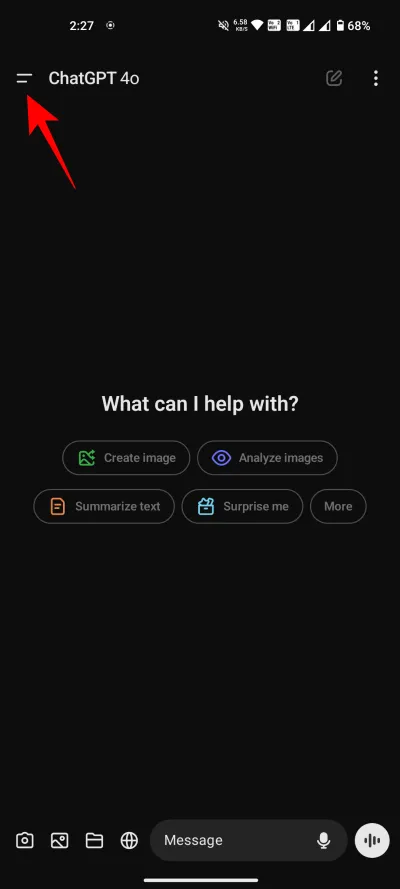
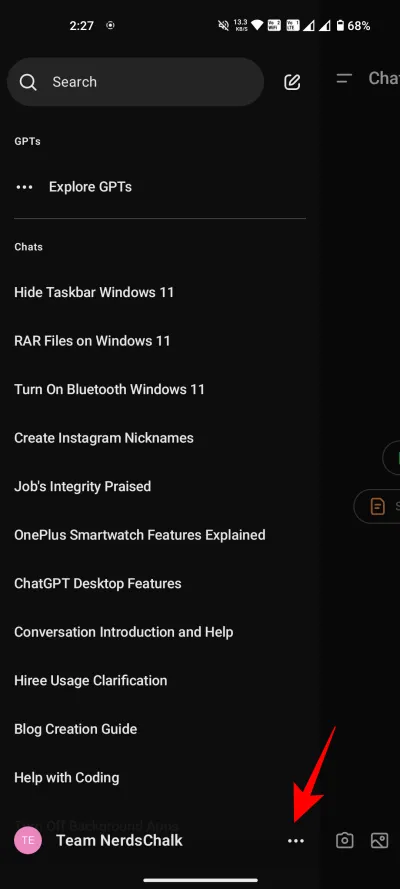
Schritt 3: Wählen Sie „Datensteuerung“ .
Schritt 4: Deaktivieren Sie „Modell für alle verbessern“ .
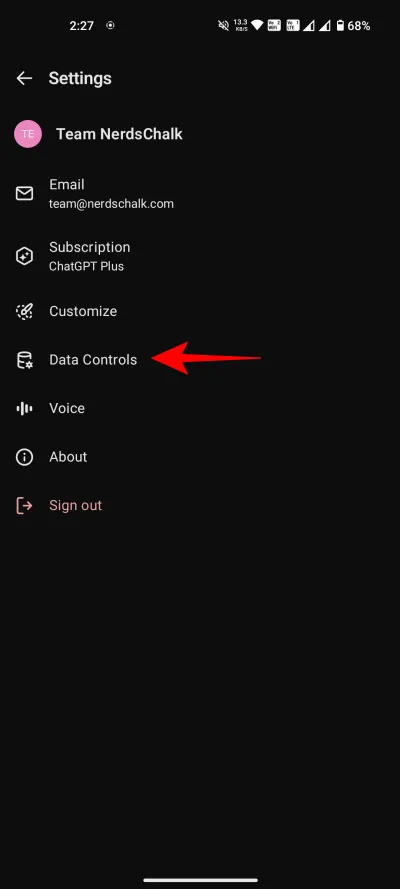
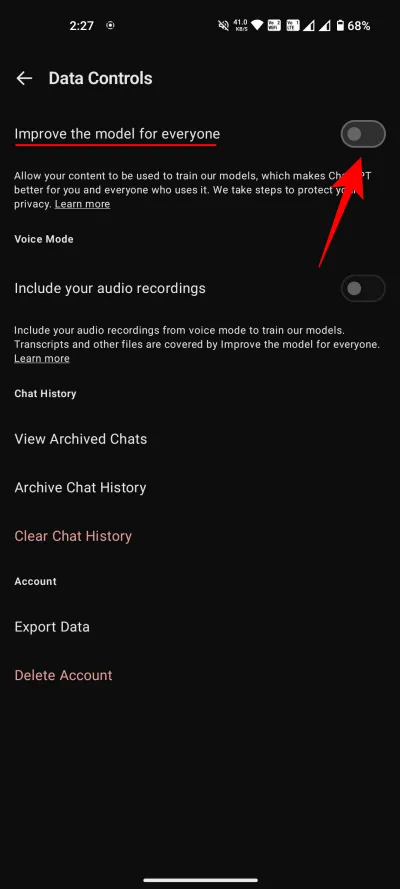
Optional: Wenn Sie das KI-Training in Chats weiterhin zulassen, die Verwendung von Audioaufzeichnungen jedoch verhindern möchten, deaktivieren Sie die Option „Ihre Audioaufzeichnungen einbeziehen“ .
Wenn Sie das KI-Training für Chats deaktivieren, wird auch das KI-Training für Sprachaufzeichnungen deaktiviert.
Zwillinge
Im Gegensatz zu ChatGPT führt das Stoppen der Datennutzung für das Training in Gemini zum Verlust des Chatverlaufs und des Zugriffs auf Erweiterungen. Leider gibt es dafür noch keine Problemumgehung. Hier erfahren Sie, wie Sie Gemini daran hindern können, Ihre Daten zu nutzen.
Verwenden der Webversion
Schritt 1: Navigieren Sie zu gemini.google.com und klicken Sie unten links auf Aktivität .
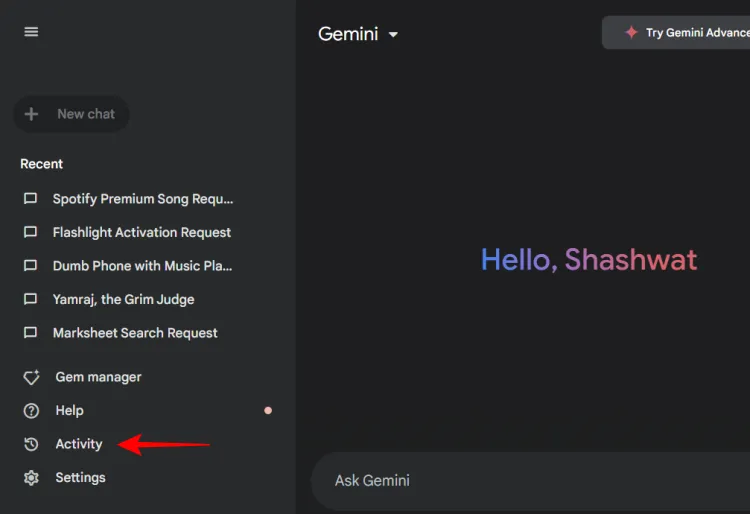
Schritt 2: Drücken Sie neben Gemini Apps-Aktivität auf Ausschalten . Wählen Sie Ausschalten oder Ausschalten und Aktivität löschen .
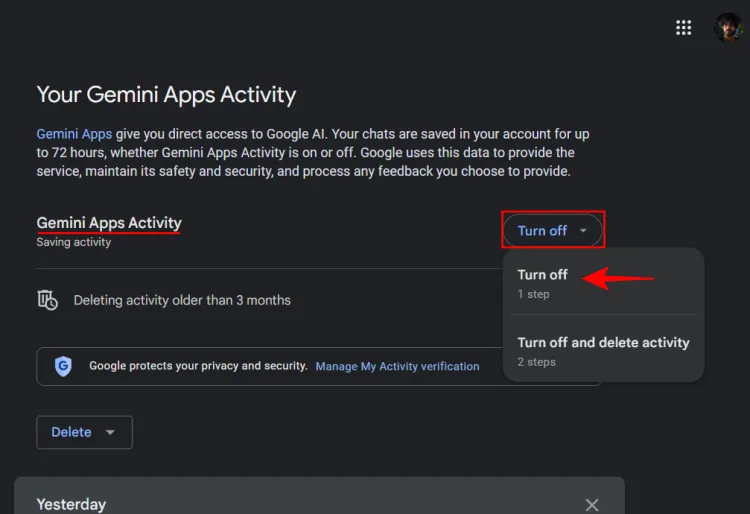
Schritt 3: Klicken Sie auf „Verstanden“.
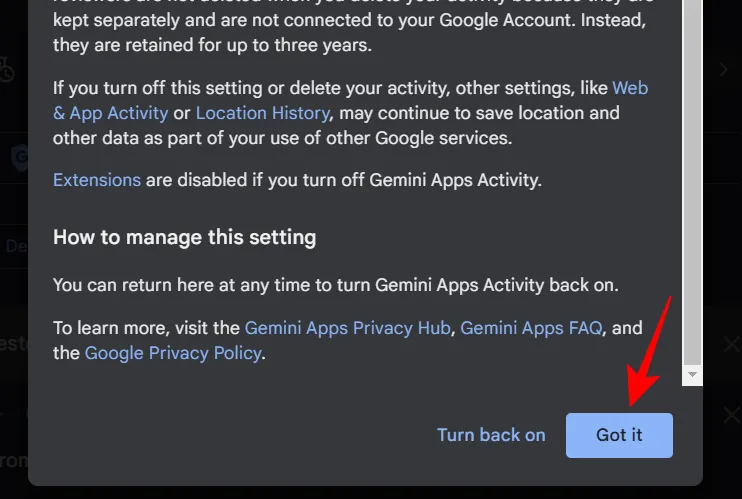
Wie bereits erwähnt, werden beim Deaktivieren der Aktivität auch der Chatverlauf und die Erweiterungen gelöscht. Chats bleiben für die nächsten 72 Stunden gespeichert, wobei Gemini Sie daran erinnert, dass neue Chats nach Abschluss gelöscht werden.
Verwenden der mobilen App
Schritt 1: Starten Sie die Gemini-App. Tippen Sie oben rechts auf Ihr Kontobild (oder Ihren Anfangsbuchstaben) und wählen Sie „Gemini-App-Aktivität“ aus .
Schritt 2: Die Seite „Ihre Gemini-App-Aktivität“ wird in einem Browser geöffnet. Drücken Sie neben „Gemini-App-Aktivität“ auf „ Ausschalten“ .

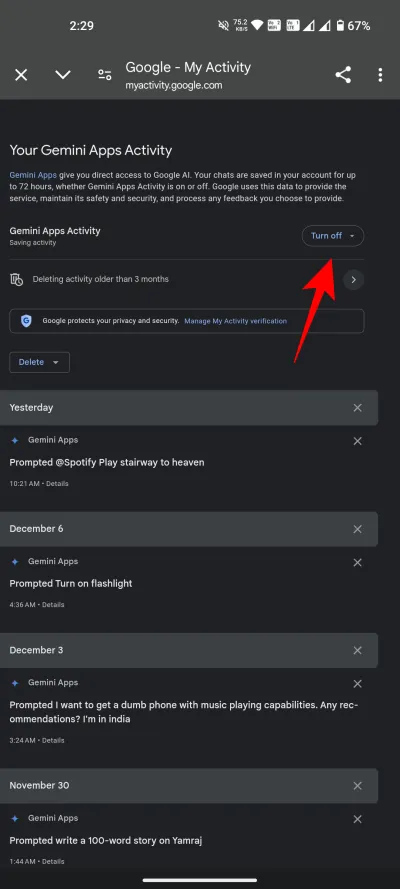
Schritt 3: Wählen Sie „Ausschalten“ oder „Ausschalten und Aktivität löschen“ .
Schritt 4: Klicken Sie abschließend auf „Verstanden“ .
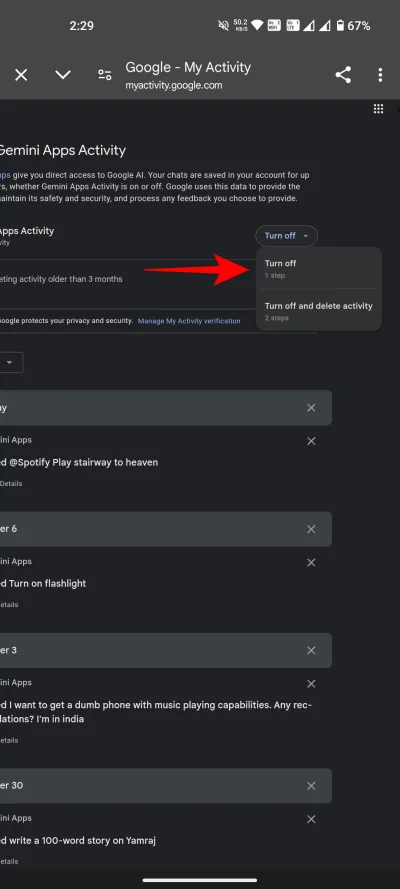
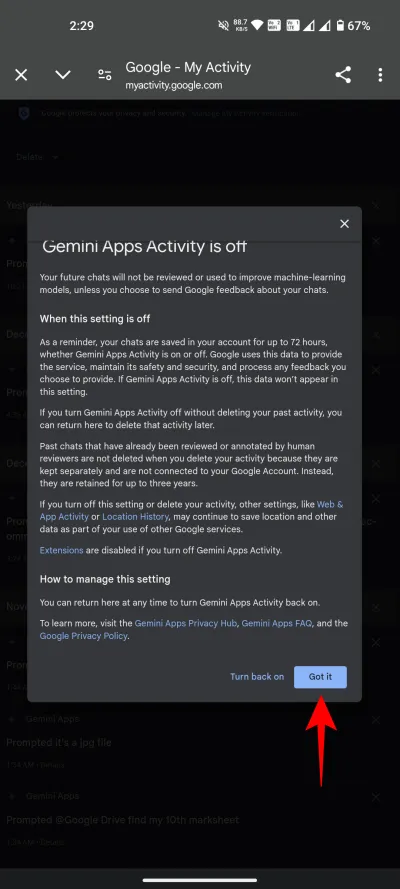
Kopilot
Glücklicherweise können Sie mit Copilot das KI-Training deaktivieren, ohne Ihren Chatverlauf zu beeinträchtigen. So können Sie das tun.
Verwenden der Webversion (und der Copilot-Desktop-App)
Schritt 1: Besuchen Sie copilot.microsoft.com oder öffnen Sie die Copilot-Desktop-App und melden Sie sich an.
Schritt 2: Klicken Sie oben rechts auf Ihr Profilsymbol.
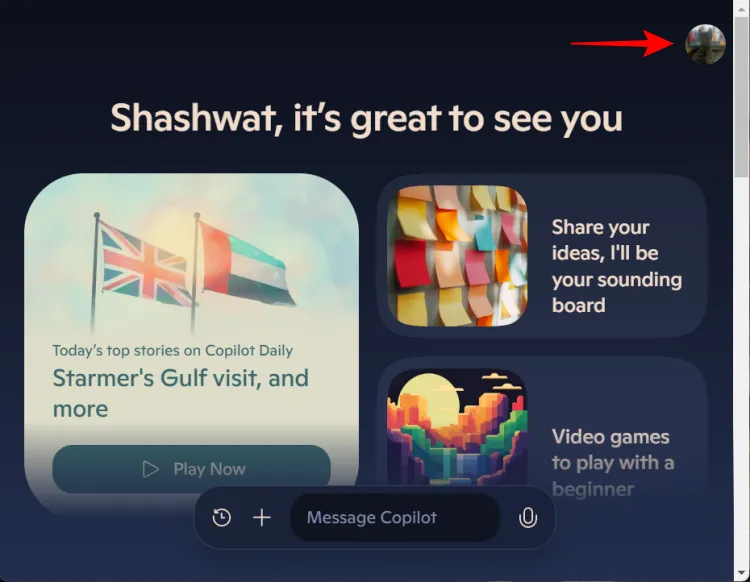
Schritt 3: Klicken Sie auf Ihren Kontonamen.
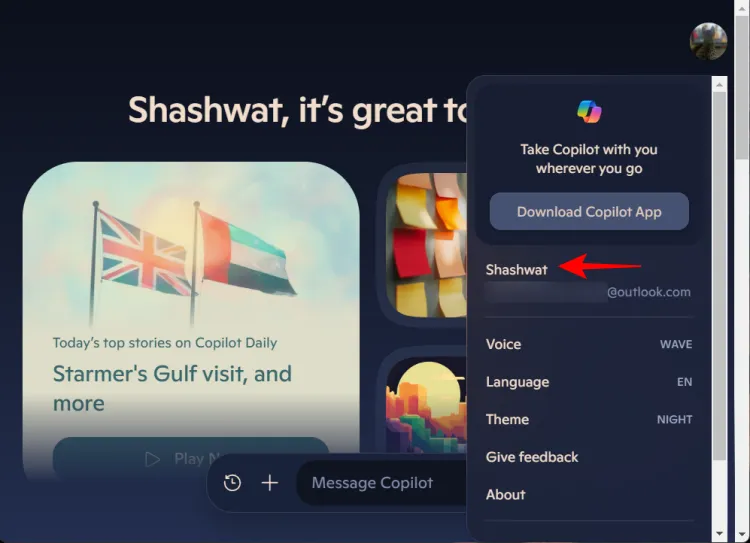
Schritt 4: Wählen Sie Datenschutz .

Schritt 5: Deaktivieren Sie „Modelltraining für Text“ und „Modelltraining für Sprache“ .
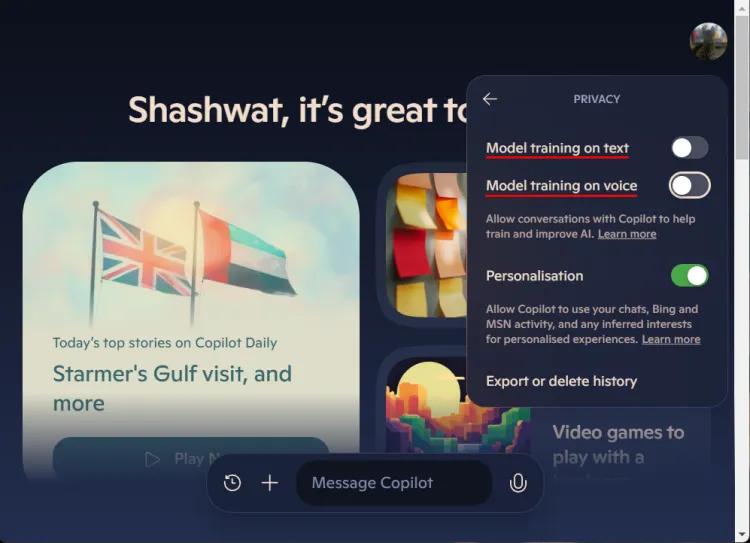
Verwenden der mobilen App
Schritt 1: Öffnen Sie die Copilot-App.
Schritt 2: Tippen Sie oben rechts auf Ihr Profilbild.
Schritt 3: Wählen Sie Ihren Kontonamen.
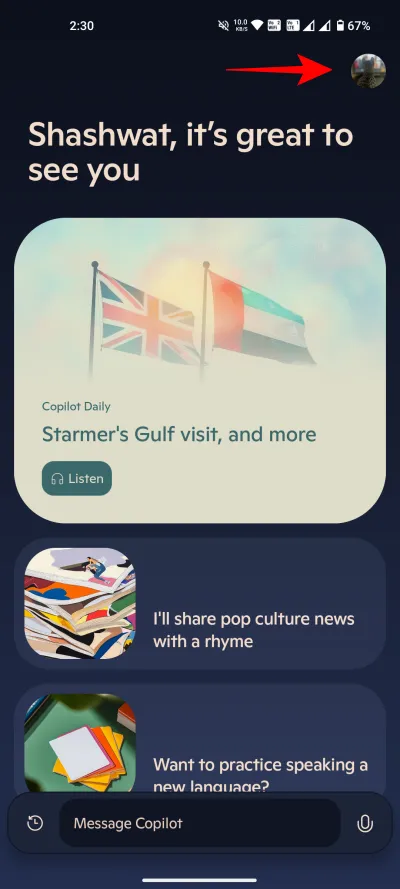
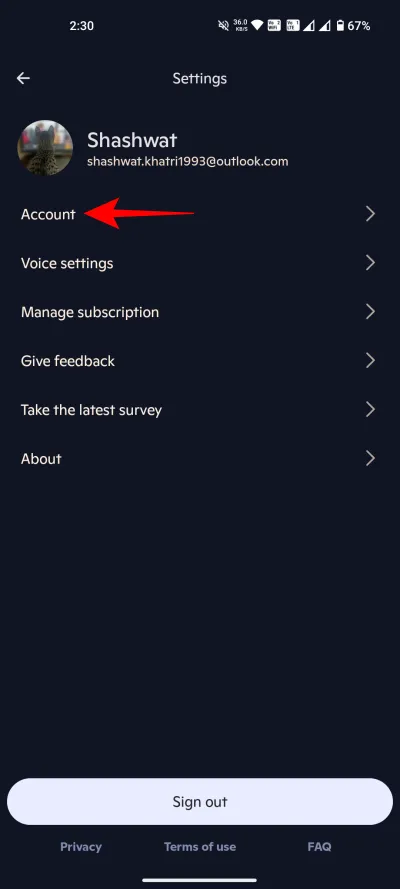
Schritt 4: Tippen Sie auf Datenschutz .
Schritt 5: Deaktivieren Sie „Modelltraining für Text“ und „Modelltraining für Sprache“ .
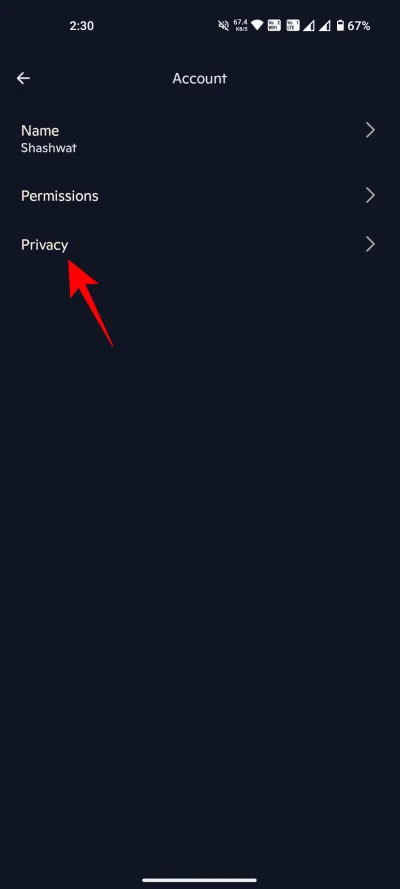
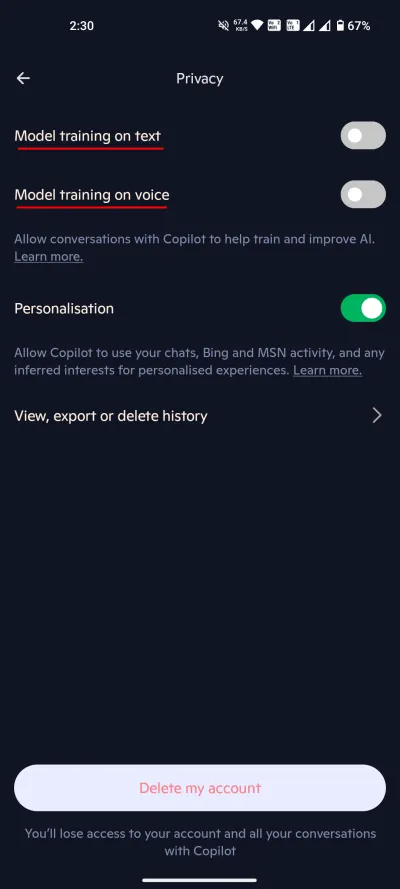
Verwirrung
Befolgen Sie diese Schritte, um das KI-Training in Perplexity zu deaktivieren.
Verwenden der Webversion
Schritt 1: Klicken Sie unten links neben Ihrem Benutzernamen auf das Zahnradsymbol.
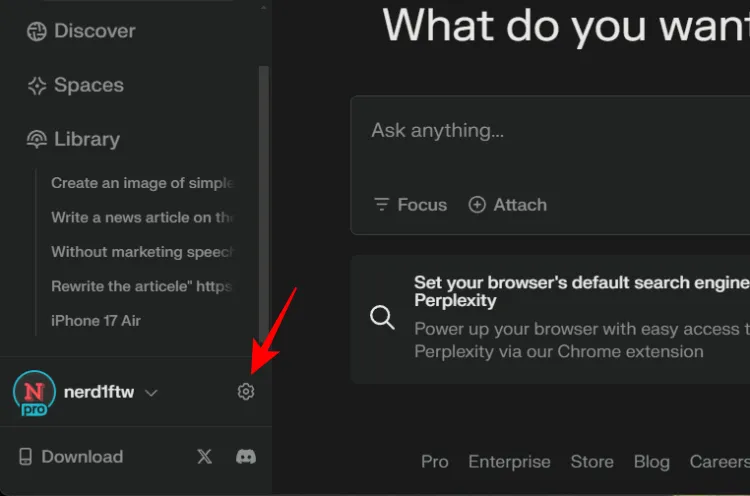
Schritt 2: Deaktivieren Sie im Abschnitt „Konto“ die AI-Datenspeicherung .
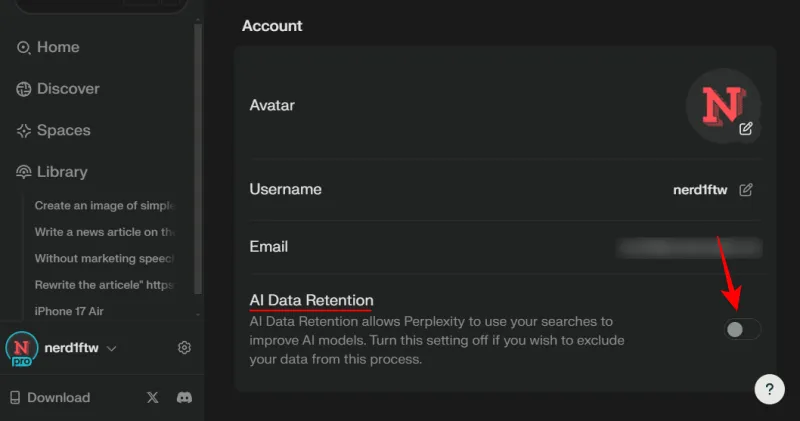
Verwenden der mobilen App
Schritt 1: Öffnen Sie die Perplexity-App und tippen Sie oben links auf Ihr Konto.
Schritt 2: Suchen Sie die Option „KI-Datennutzung“ und schalten Sie sie aus.
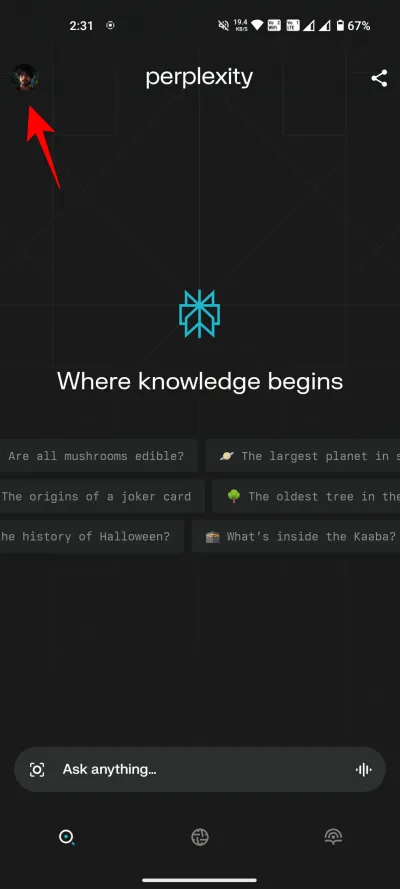
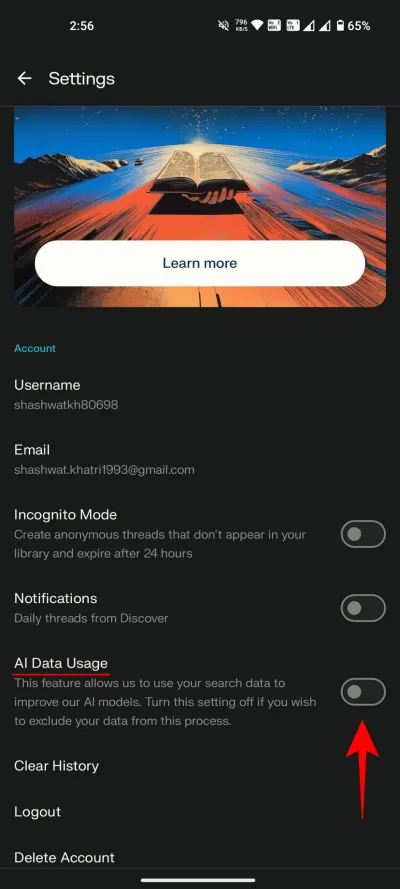
Grok (X/Twitter)
Da Grok von xAI jetzt kostenlos für alle X-Benutzer verfügbar ist, ist es wichtig, die Sichtbarkeit Ihrer Daten sorgfältig zu verwalten. So deaktivieren Sie das KI-Training unter X.
Verwenden der Webversion
Schritt 1: Klicken Sie unten links auf Mehr (das Symbol mit den drei Punkten).
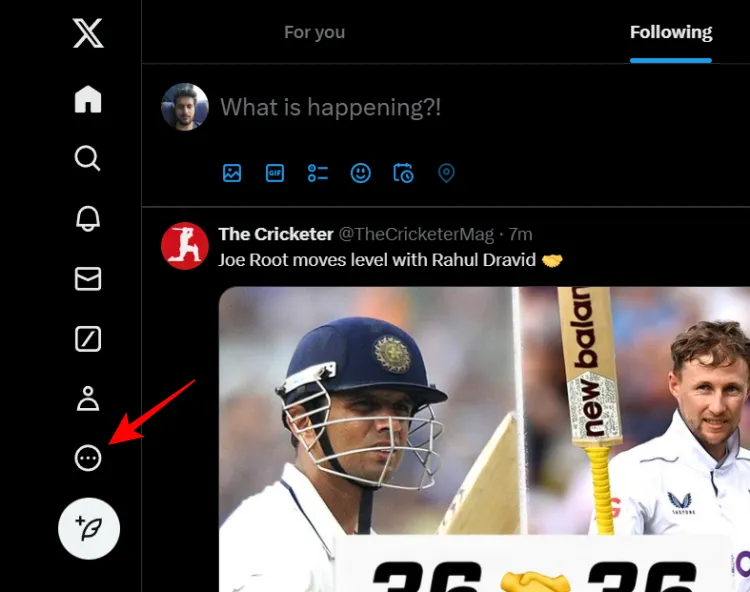
Schritt 2: Wählen Sie „Einstellungen und Datenschutz“ .
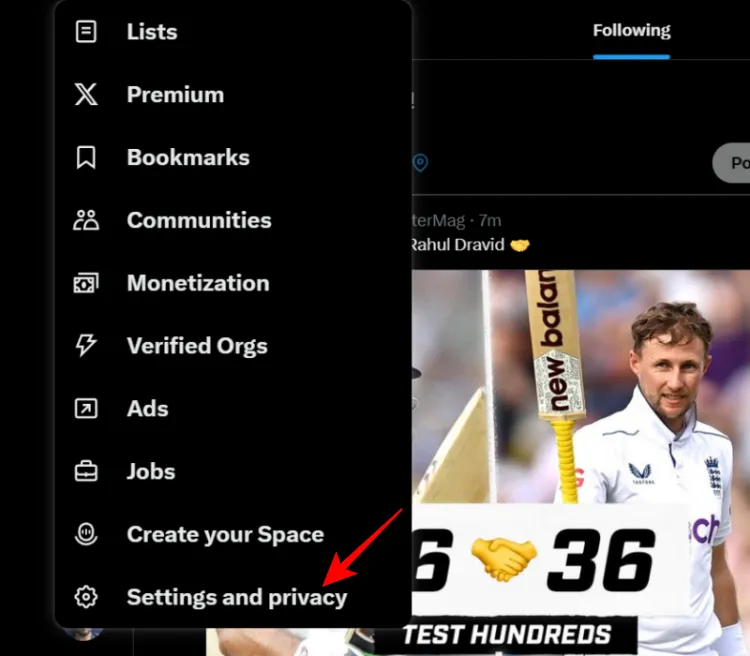
Schritt 3: Wählen Sie Datenschutz und Sicherheit .
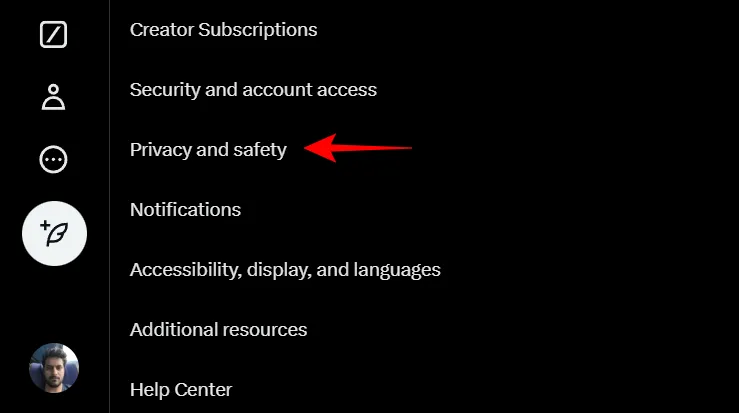
Schritt 4: Wählen Sie unter „Datenfreigabe und Personalisierung“ die Option „Grok & Drittanbieter-Mitarbeiter“ aus .
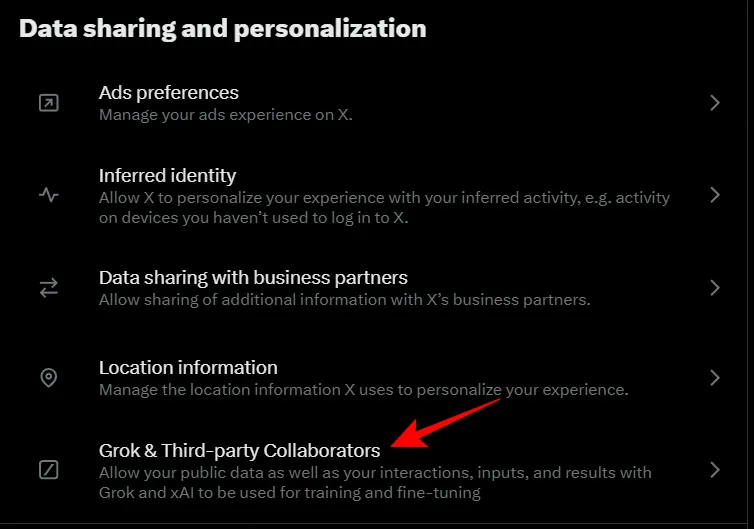
Schritt 5: Deaktivieren Sie die Option „Erlauben Sie die Verwendung Ihrer öffentlichen Daten sowie Ihrer Interaktionen, Eingaben und Ergebnisse mit Grok und xAI für Training und Feinabstimmung“.
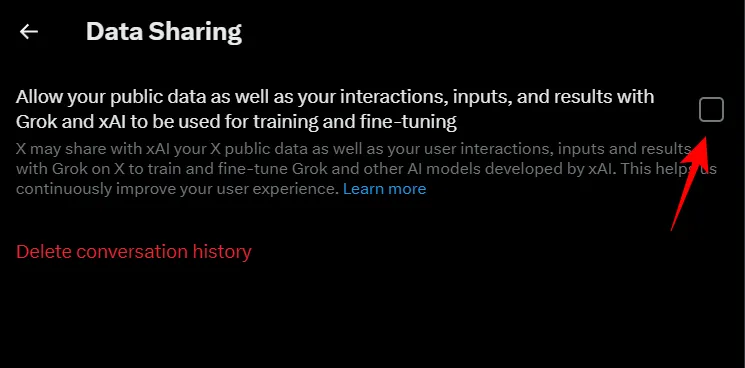
Verwenden der mobilen App
Schritt 1: Öffnen Sie die X-App und melden Sie sich an. Tippen Sie oben links auf Ihr Profilsymbol.
Schritt 2: Wählen Sie Einstellungen und Support und dann Einstellungen und Datenschutz .
Schritt 3: Tippen Sie auf Datenschutz und Sicherheit .
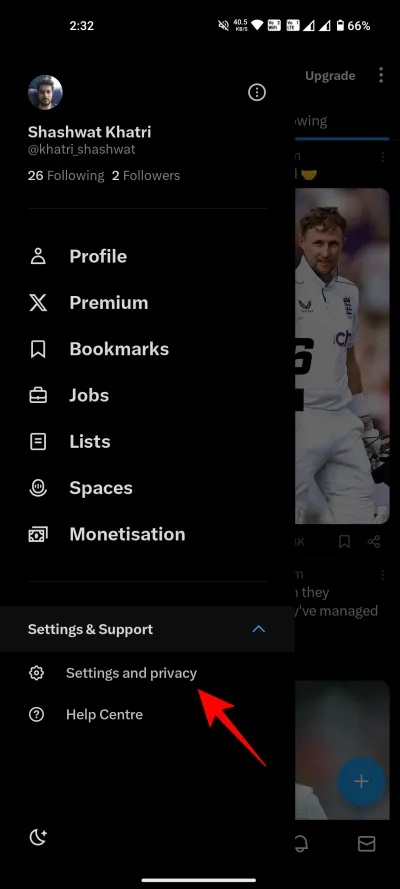
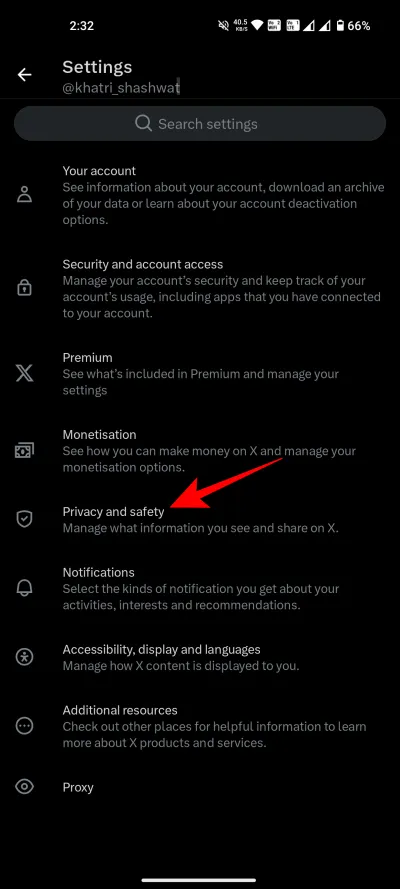
Schritt 4: Tippen Sie unter „Datenfreigabe und Personalisierung“ auf Grok & Drittanbieter-Mitarbeiter .
Schritt 5: Deaktivieren Sie „ Erlauben Sie die Verwendung Ihrer öffentlichen Daten sowie Ihrer Interaktionen, Eingaben und Ergebnisse mit Grok und xAI für Training und Feinabstimmung“.
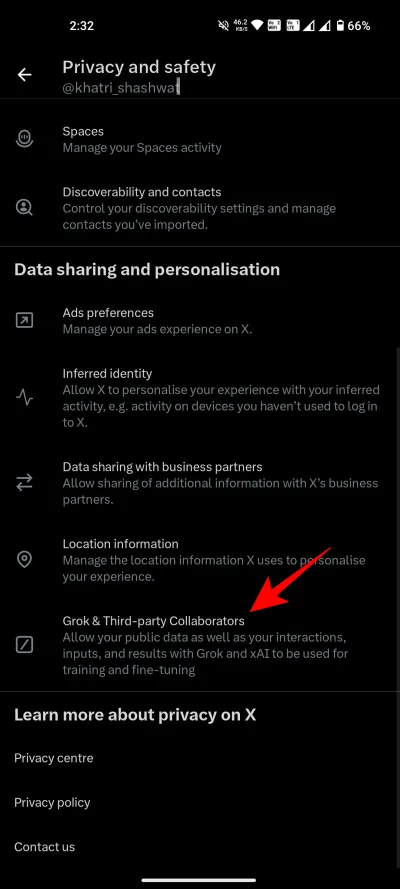
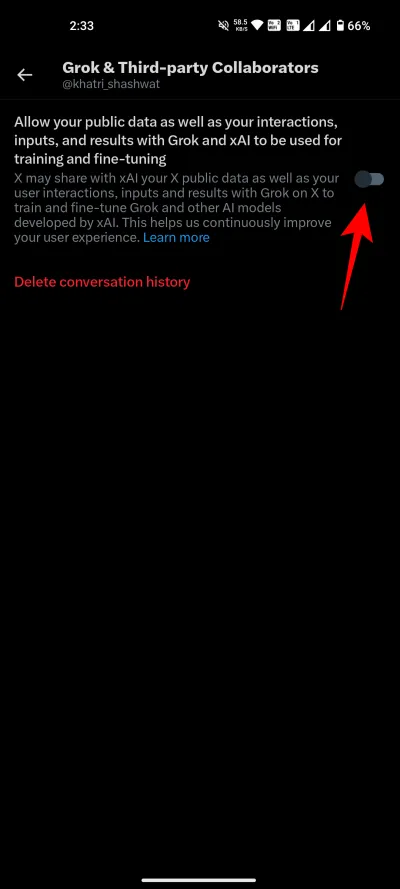
Seit der Integration von KI-Diensten in LinkedIn hat die Plattform damit begonnen, Benutzerdaten zu Trainingszwecken an KI weiterzugeben. Glücklicherweise können Sie dies mit einem einfachen Schalter deaktivieren.
Verwenden der Webversion
Schritt 1: Melden Sie sich im Web bei LinkedIn an. Klicken Sie auf die Registerkarte „Ich“ und wählen Sie „Einstellungen und Datenschutz“ .
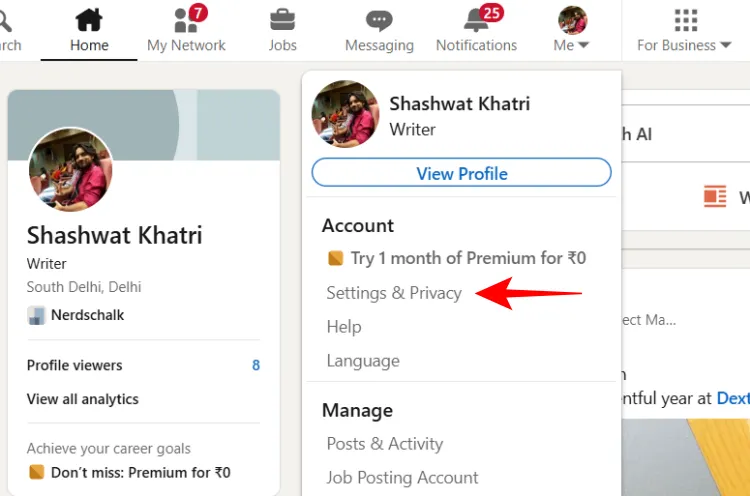
Schritt 2: Klicken Sie im linken Bereich auf Datenschutz .
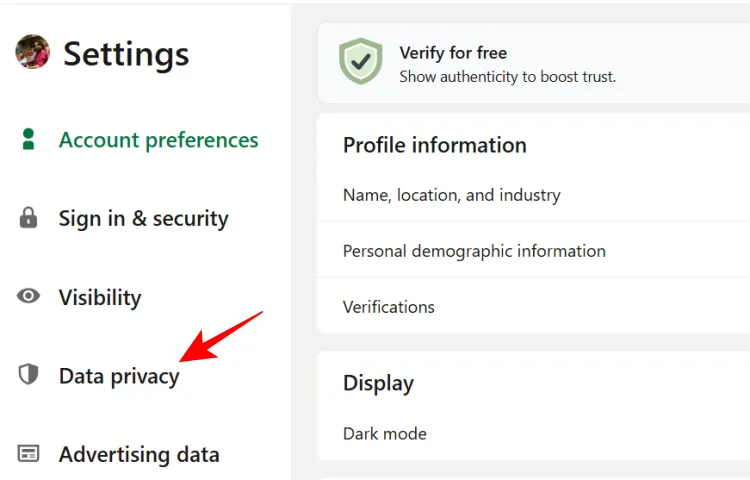
Schritt 3: Wählen Sie unter „Wie LinkedIn Ihre Daten verwendet“ die Option „Daten zur generativen KI-Verbesserung“ aus .
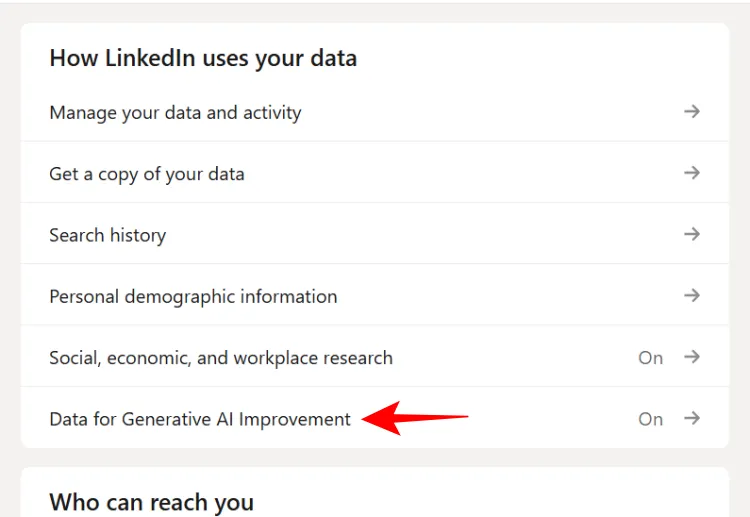
Schritt 4: Deaktivieren Sie einfach „ Meine Daten zum Trainieren von KI-Modellen zur Inhaltserstellung verwenden“.
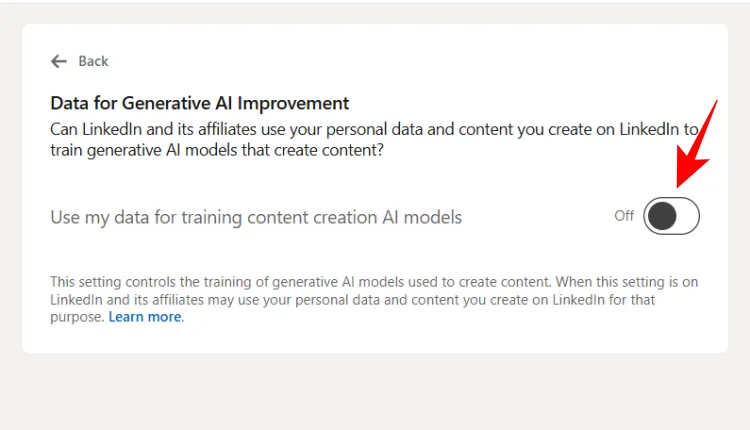
Verwenden der mobilen App
Schritt 1: Starten Sie die LinkedIn-App und tippen Sie oben links auf Ihr Profilbild.
Schritt 2: Wählen Sie Einstellungen .
Schritt 3: Tippen Sie auf Datenschutz .
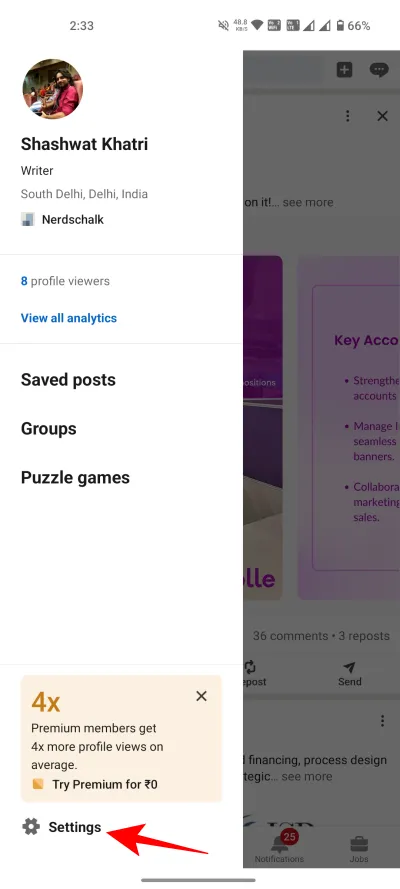
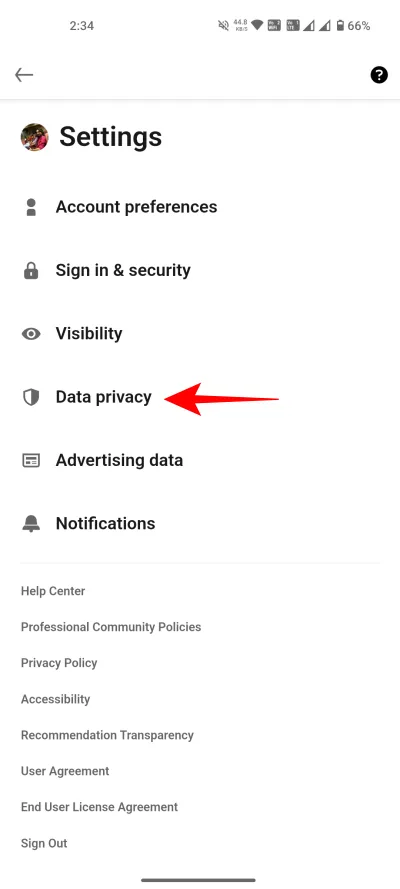
Schritt 4: Gehen Sie zum Abschnitt „Daten zur Verbesserung der generativen KI“ .
Schritt 5: Deaktivieren Sie die Option „ Meine Daten zum Trainieren von KI-Modellen zur Inhaltserstellung verwenden“.
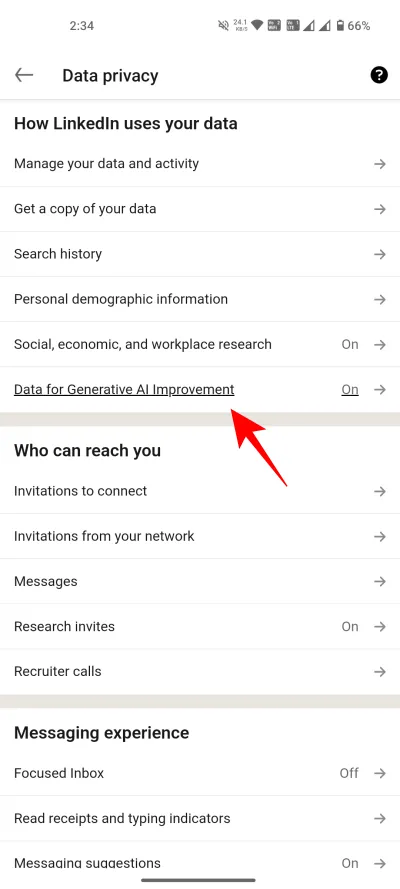
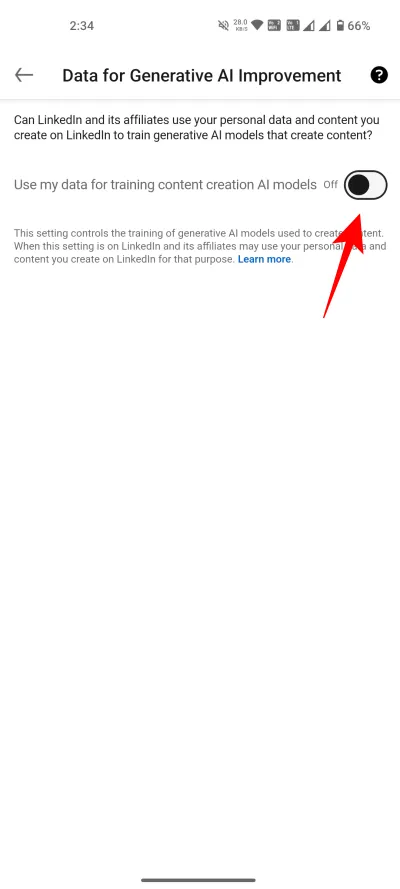
Meta-KI
Leider erschwert Meta absichtlich den Prozess des Verständnisses, wie Ihre Daten zum KI-Training beitragen, was zu Bedenken hinsichtlich eines möglichen Missbrauchs führt. Für die meisten Benutzer weltweit ist es nicht einfach, der Verwendung ihrer Daten zum Trainieren des KI-Modells zu widersprechen.
Wenn Sie sich jedoch in Europa oder im Vereinigten Königreich befinden, können Sie ein Widerspruchsformular ausfüllen, um Ihre Daten aus dem Zugriffsbereich von Meta AI auszuschließen.
Für Privatpersonen in den USA ist der Prozess komplizierter. Es gibt ein anderes Formular mit dem Titel „Rechte betroffener Personen bei für KI bei Meta verwendeten Informationen Dritter“.
Aktivieren Sie zunächst das Kontrollkästchen „Ich habe Bedenken hinsichtlich meiner persönlichen Daten durch Dritte, die sich auf eine Antwort beziehen, die ich von einer KI zu einem Metamodell, einer Metafunktion oder einer Metaerfahrung erhalten habe.“
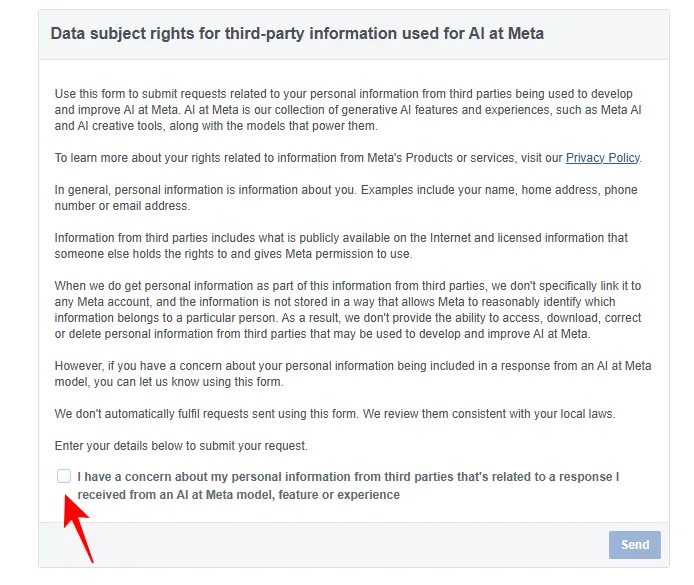
Füllen Sie das Formular aus, indem Sie Ihre grundlegenden Informationen sowie die relevanten Eingabeaufforderungen eingeben, die zu einer Antwort mit Ihren persönlichen Daten geführt haben, einschließlich Screenshots dieser Interaktion. Klicken Sie abschließend auf Senden .
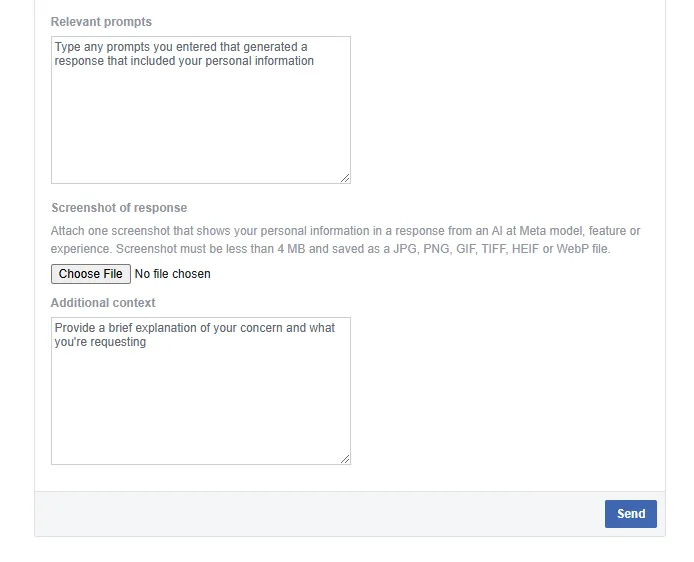
Wenn Sie diesen „Nachweis“ nicht erbringen können oder diese Möglichkeit an Ihrem Wohnort nicht besteht, können Sie möglicherweise nur Ihre Regierung auffordern, gegen die Praktiken von Meta vorzugehen, so wie es die EU getan hat.



Schreibe einen Kommentar